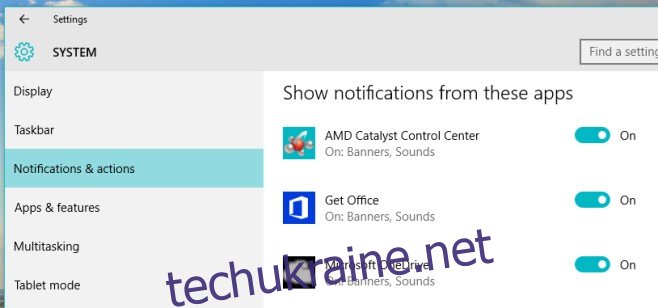Центр дій у Windows 10 має зовсім інший вигляд. По-перше, це значно полегшує перегляд сповіщень, а взаємодія з додатком через сповіщення набагато ефективніше. Центр дій сам по собі не є новою функцією Windows, і тому не має початкової стадії, яку потрібно пройти. У липні 2015 року він отримав усі необхідні функції, і Microsoft все ще працює над його покращенням. У збірці Preview 14316 є нова функція, яка дозволяє встановити пріоритет сповіщень програми в центрі дій. Програми з вищим пріоритетом відображаються вище в Центрі дій. Ось як налаштувати пріоритет сповіщень програми в Windows 10.
Відкрийте програму «Налаштування» та перейдіть до групи налаштувань «Система». Перейдіть на вкладку Сповіщення та дії та прокрутіть униз до списку програм, для яких ви ввімкнули сповіщення. У поточній стабільній версії вони не роблять нічого іншого, крім як дозволяють увімкнути або вимкнути сповіщення для програми, але в Preview Build 14316 натискання на них призведе до додаткових опцій.

У налаштуваннях сповіщень для програми ви можете вибрати її пріоритет у центрі дій. Здається, що програмам за замовчуванням надається пріоритет «Звичайний», але ви змінюєте його на «Високий» і «Найвищий», якщо програма є надзвичайно важливою. Ви можете скористатися цим, щоб переконатися, що сповіщення з програми Пошта відображаються вгорі.
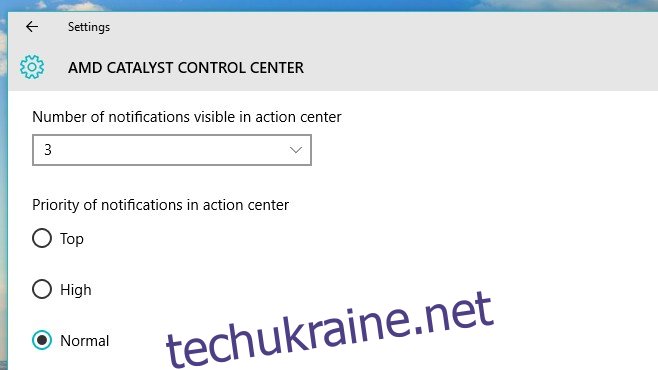
Ви також можете встановити, скільки сповіщень від програми ви бачите в центрі дій. За замовчуванням встановлено число 3. Якщо програма надсилає вам більше трьох сповіщень, четверте сповіщення та всі інші після цього будуть згорнуті. Щоб їх побачити, ви повинні натиснути кнопку спадного меню на сповіщенні програми в Action Center. Знову ж таки, це буде корисно для таких програм, як Пошта, де ви хочете бачити більше, ніж лише три останніх листи.
Ось функція, яку ми б хотіли побачити; можливість дозволити надходження сповіщень із пріоритетом «Найвищий», навіть якщо ввімкнено режим «Доволі години». Ми також хотіли б побачити налаштування для керування Quite Hours з робочого столу.
Ця функція ще недоступна у стабільній збірці Windows 10. Він доступний у збірці Preview 14316. Ця публікація буде оновлена, коли функція стане стабільною.